Cada día son más los trámites que podemos realizar de forma electrónica y sin necesidad de desplazarse a la oficina. Sin embargo, muchos requieren la firma de ciertos documentos, por lo que resulta indispensable saber cómo firmar un PDF. En este artículo te explicamos cómo firmar PDF digitalmente por pasos con diferentes herramientas y cómo podemos ayudarte a optimizar y reforzar la seguridad de tu firma electrónica mediante soluciones especializadas.
Firmar PDF con Adobe Acrobat DC
Adobe Acrobat Reader DC es uno de los programas más utilizados para abrir, editar y firmar PDF. En la web de Adobe Acrobat DC puedes descargar la herramienta de forma gratuita. ¡Ojo! Esta herramienta te permite firmar, pero no cuenta con mucha seguridad. Si necesitas realizar la firma de tus documentos con un proceso vinculante sigue leyendo.
Seguimos los pasos que comentamos a continuación:
- Instalamos Adobe en nuestro PC y abrimos el documento que queremos firmar.
- Vamos a la pestaña herramientas.
- Buscamos la opción rellenar y firmar y la seleccionamos para que automáticamente nos redirija de nuevo al documento.
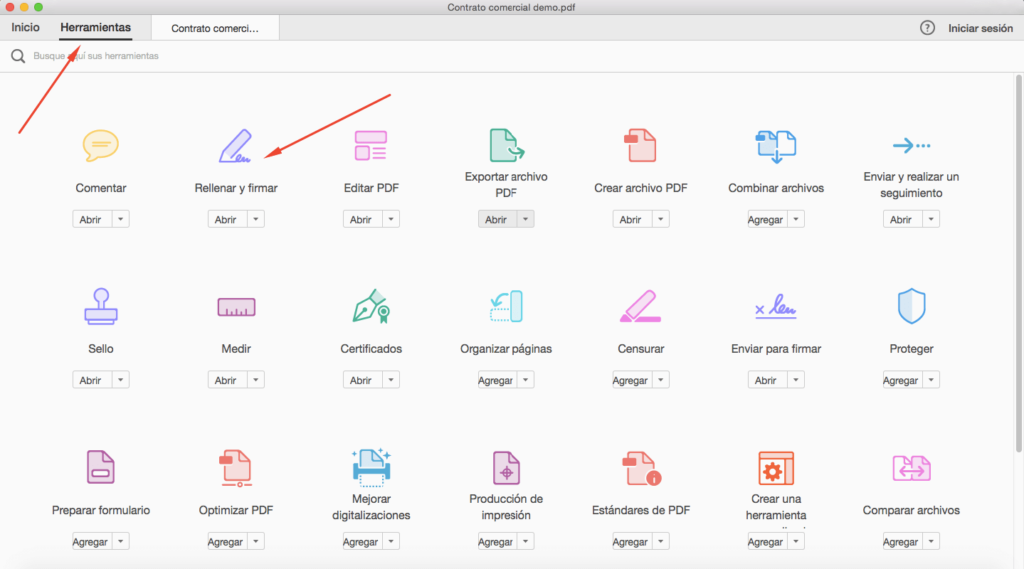
- Pulsaremos en la pestaña firmar.
- Escogemos la opción añadir firma y realizamos nuestra rúbrica con el ratón, lápiz stylus o con el dedo en caso de utilizar pantalla táctil. También podemos escanearla y adjuntarla como imagen.
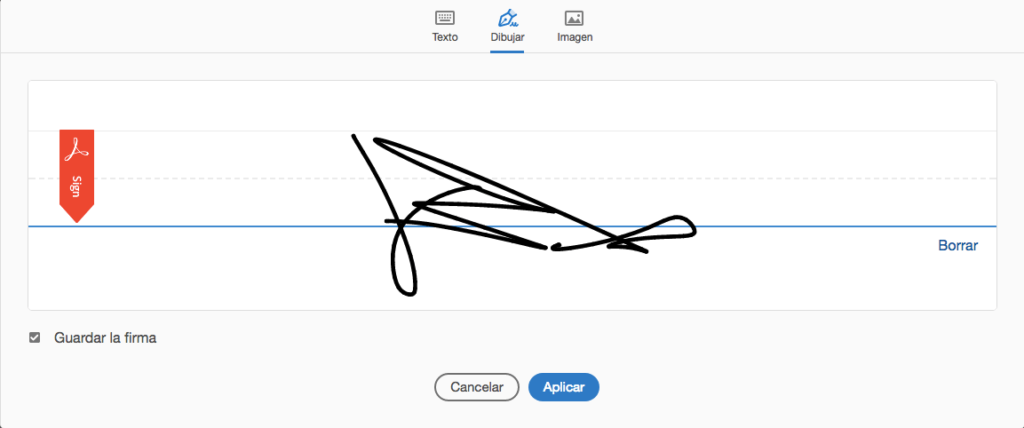
- Finalmente posicionamos la firma en el documento con el ratón
Firmar PDF con el Trackpad del MacBook
Existen otras maneras de firmar PDF sin que sea necesario utilizar Adobe y directamente desde nuestro MacBook. Para ello, debemos seguir los pasos que se muestran a continuación:
- Localizamos el documento y hacemos clic con el botón derecho.
- Abrimos el documento en Vista Previa.
- Clicamos en el maletín para que nos muestre la barra de herramientas y seleccionamos el icono de firma.
- Dibujamos nuestra rúbrica con el Trackpad y pulsamos la tecla ‘intro’.
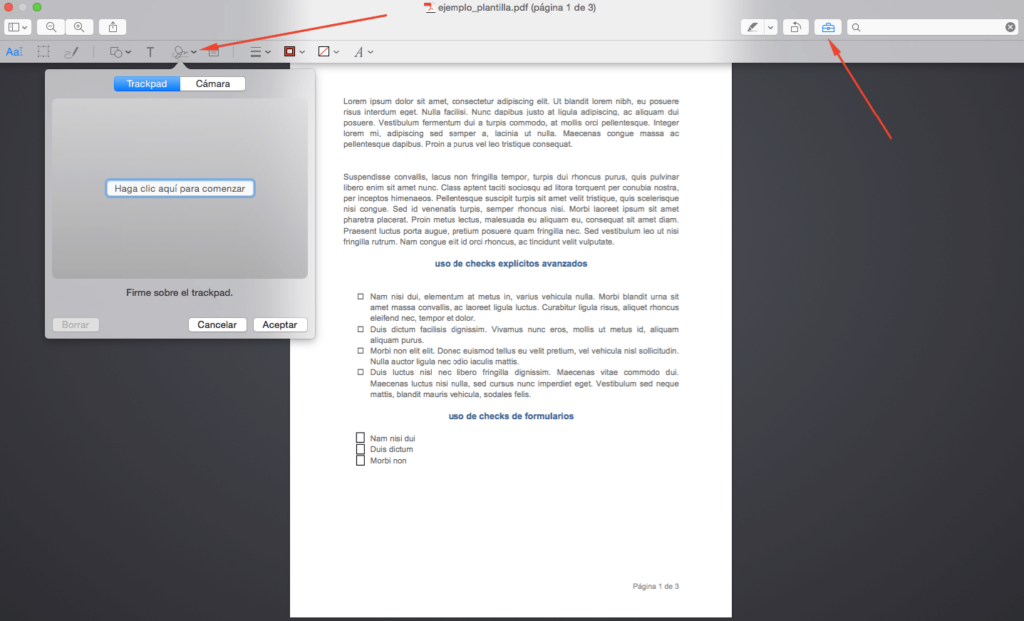
- Finalmente hacemos click en aceptar y posicionaremos la firma en el documento.
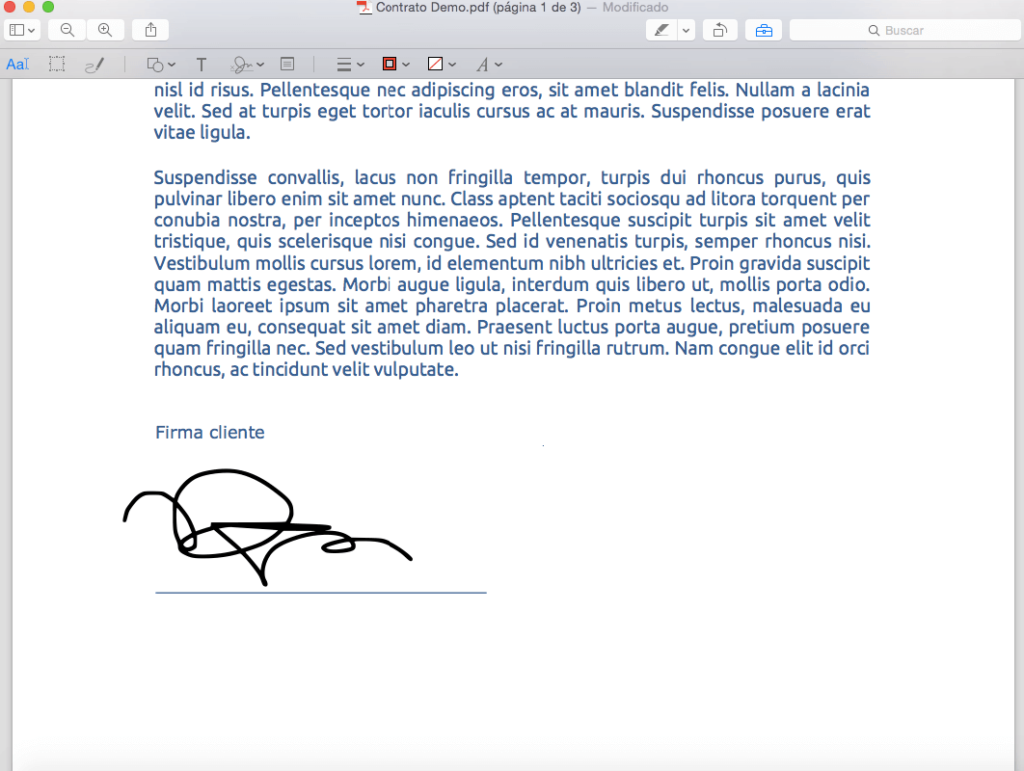
Ambas cumplen con los requisitos establecidos de firma digitalizada, que no es otra que la típica rúbrica realizada con el ratón o el trackpad o aquella que se escribe en una hoja de papel y que luego se escanea y se incrusta en el documento.
Sin embargo, esta firma no recoge evidencias suficientes que permitan identificar al firmante de manera inequívoca, por lo que se desaconseja su uso en trámites importantes ya que se trata de una opción poco segura y fácil de falsificar.
Firmar PDF con certificado
La mejor manera de firmar un documento con Adobe y a su vez con plenas garantías jurídicas será utilizando nuestro certificado digital personal o corporativo. Para ello, seguimos los pasos que se muestran a continuación:
- En primer lugar, buscamos la pestaña herramientas y clicamos en certificados.
- Nos llevará automáticamente al documento, clicamos en firmar digitalmente y trazamos un cuadro para posicionar nuestra firma con certificado.
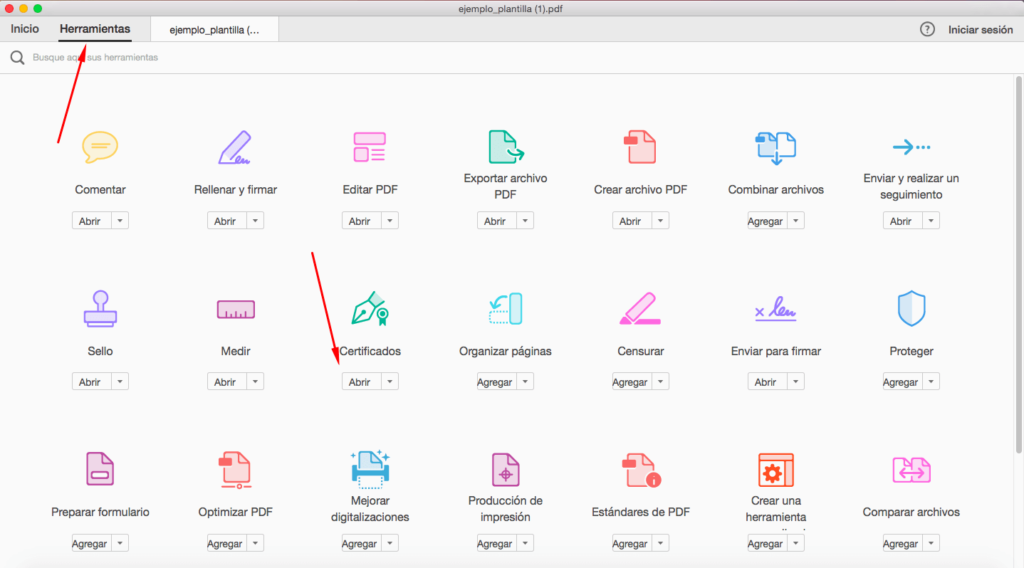
- Por último, seleccionamos nuestro certificado y pulsamos firmar.
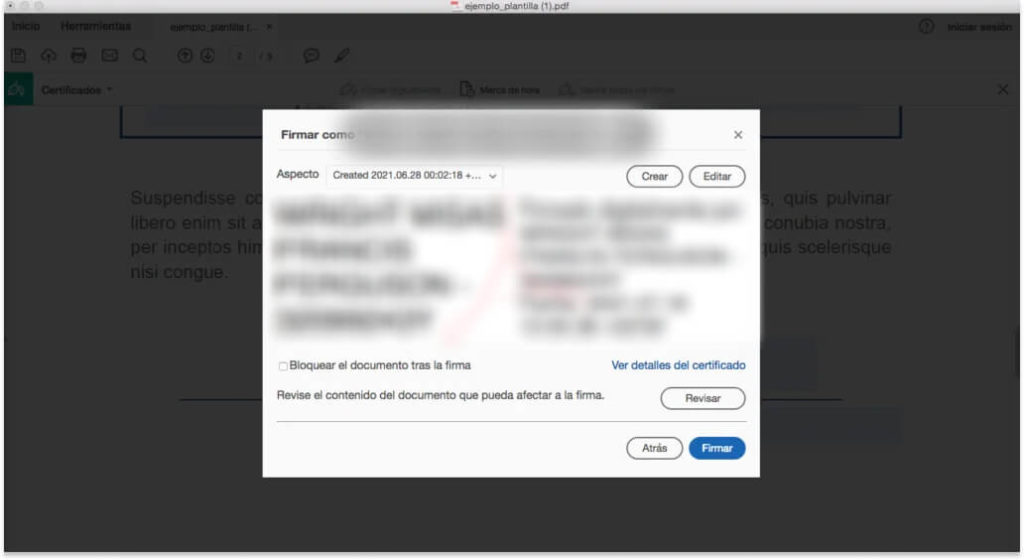
¿LO SABÍAS?: Desde Viafirma hemos desarrollado soluciones seguras para firmar y enviar a firmar PDF a usuarios que no dispongan de certificado y ofrecen plena validez legal
Alternativas más seguras para firmar PDF
Viafirma ofrece soluciones de firma más seguras que la firma digitalizada, cada una de ellas pensada para cubrir procesos complejos se lleven a cabo en determinados escenarios de una forma 100% legal y confiable. Todas ellas son legalmente vinculantes, admisibles ante cualquier tribunal de justicia y disponen de una gran carga probatoria.
A continuación, te presentamos algunos mecanismos para firmar documentos con nuestras soluciones:
- Firma biométrica. La mejor alternativa a la digitalizada. Es la rúbrica manuscrita que se realiza en tablets o pads mediante un lápiz de precisión capaz de recoger datos biométricos.
- OTP SMS. Asociada al envío de un código mediante SMS al número de teléfono del firmante para que firme desde su móvil desde cualquier lugar.
- Firma con certificado digital. El usuario deberá poseer un certificado emitido por un proveedor de servicio de confianza a través del cual se valida la propia firma y su identidad.
- Firma en la nube. El usuario podrá hacer uso de su certificado alojado en un servidor seguro (HSM), pudiendo acceder al mismo desde cualquier dispositivo cada vez que quiera firmar un documento digitalmente.
Soluciones de Viafirma para una mayor seguridad
La validez legal de una firma que ha sido escaneada y adjuntada como imagen o realizada con el ratón y plasmada en un documento no es comparable con aquella que ha sido realizada mediante plataformas especiales de firma electrónica como las que ofrece Viafirma.
Además, nuestra herramienta cuenta con una serie de funcionalidades que permiten adaptarnos a los requisitos de nuestros clientes. A continuación enumeramos algunas:
- La posibilidad de firmar PDF o Word.
- La incorporación de evidencias electrónicas (vídeo, audio, imagen, etc) al documento para reforzar la seguridad del documento.
- La definición de flujos de firma complejos entre firmantes.
- La firma desatendida sin intervención de usuario subiendo cualquier certificado válido a la plataforma.
- Al enviar documentos para su firma, no se requiere previa instalación de ninguna aplicación por parte del firmante, sino que este la hará directamente en la web.
Como hemos comentado anteriormente, la validez legal y la seguridad de todo el proceso es nuestra prioridad. Por ello, todos los datos del firmante siempre serán encriptados y únicamente podrán ser divulgados con la orden de un juez.
